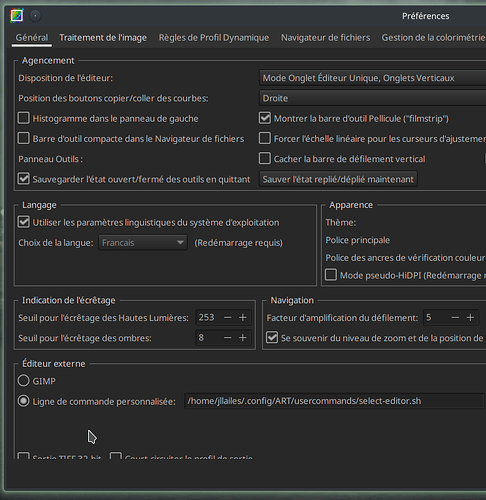Bonjour,
Je suis à la recherche de la syntaxe de la ligne de commande.
J’ai créé un fichier texte Bash shell qui s’exécute bien et je voudrais lancer l’exécution de ce fichier avec cette ligne de commande.
Merci de votre aide
bonjour, lancer le script avec les “user commands” comme ici ?
https://bitbucket.org/agriggio/art/wiki/Usercommands
Bonjour,
Merci pour ce lien,
Il me reste à bucher le sujet 
Pour info (mon select-editor)
#!/bin/bash
editor_names=“Gimp Rawtherapee luminance-hdr lightzone” # EDITME - list of editors
i=0
args=""
for e in $editor_names; do
i=$(expr $i + 1)
args="$args $i $e"
done
selected=$(zenity --list --column=“ID” --column=“Name” --title=“Select the Editor” --height=400 --hide-column=1 --print-column=1 $args)
if [ “$selected” = “1” ]; then
/usr/bin/gimp-2.10 “$@” # EDITME - command line for GIMP
elif [ “$selected” = “2” ]; then
/home/carafife/Téléchargements/RawTherapee_5.8.AppImage “$@” # EDITME - Rawtherapee
elif [ “$selected” = “3” ]; then
/usr/bin/luminance-hdr “$@” # EDITME - luminance-hdr
elif [ “$selected” = “4” ]; then
/usr/bin/lightzone “$@” # EDITME - lightzone
else
exit 0
fi
Bonjour,
J’avance sur le sujet, l’éditeur externe sous PlayOnLinux se lance et ouvre bien PhotoshopCS6.
Seul problème restant la photo.tif ne s’ouvre pas en automatique.
Pour ce dernier point, une petite aide serait la bienvenue.
Dans mon /home/bruno/.config/ART/usercommands j’ai placé le script Photoshop.sh
et dans ART la ligne de commande est : /le chemin/ci-dessus/Photoshop.sh
Ci-dessous le contenu de Photoshop.sh
[ART UserCommand]
the command label
Label=PhotoshopCS6
the actual command to execute (which we define below)
Command= /usr/share/playonlinux/playonlinux --run “PSCS6” %F
we want at least 1 files to stitch
MinArgs=1
restrict to raw files
FileType=false
make sure that all shots come from the same camera/session
MatchCamera=true
MatchLens=true
MatchShutter=true
MatchAperture=true
MatchFocalLen=true
we could also consider adding additional criteria, like
MatchISO=true
MatchDimensions=true
Le nom PSCS6 est le nom donné à l’application PhotoshopCS6 dans playOnLinux.
Je suis sur Linux mint 20 xfce
bonne soirée à tous
Salut @Brusa,
Ce que tu donnes ci-dessus, c’est bien le fichier .txt associé au script .sh ?
Pourquoi ne mets tu pas ton photoshop dans le script select-editor (avec d’autres éditeurs externes aussi pourquoi pas…)
L’intérêt du script éditor c’est justement d’avoir accès a un menu proposant plusieurs éditeurs. Si tu n’en as qu’un, inutile de passer par un script, il suffit juste de mettre le chemin de ton photoshop dans «Ligne de commande personnalisé»
sinon, si tu passes par le script select-editor.sh, tous les arguments de mon fichier select-editor.txt sont commentés (sauf Label et command)
Merci pour l’info,
Je débute et j’ai déjà eu un peu de mal, je vais essayer le script select-editor, comme expliqué. Et je ne vois pas pourquoi l’image s’ouvre pas en automatique.
Je vais persévérer 
Il faut que dans le script, il y ai la commande de conversion de l’image en tiff ( Art-cli appelle zenity pour faire la conversion) C’est cette ligne dans le script:
ART-cli “${sidecar[@]}” -p $t -Y -t -b16 -c “$@” | zenity --progress --pulsate --no-cancel --auto-close --text=“Converting to TIFF…”
Chez moi, j’utilise parfois la nik collection comme éditeur externe avec wine, mais le chemin d’accès est différent du tiens… Je vais le chercher dans le disque C du «windows» émulé dans Playonlinux…
Le chemin ressemble à ça chez moi :
‘/home/nom_utilisateur/.PlayOnLinux/wineprefix/default/drive_c/Program Files/Google/Nik Collection/Silver Efex Pro 2/Silver Efex Pro 2 (64-Bit)/Silver Efex Pro 2.exe’
Bonjour,
Dans ta réponse, tu parle du Script select-editor.sh
Si je comprends bien, le Script select-editor.txt sert à créer ce sript “menu choix multiple” mais Je dois également le sauvegarder en .sh pour le rendre exécutable dans la ligne de commande de l’éditeur externe.
Une autre question, tu me dis que ART-cli appelle zenity pour créer le fichier.tiff
Je m’interroge, car quand dans l’editeur de ART je clic en bas sur le bouton “editeur” externe, dans une première étape, le .tiff est créé à coté de mon .dng. Cela ne va pas faire doublon ?
Merci
petite correction :
c’est ART-cli qui fait la conversion en TIFF, zenity ne sert qu’à l’ouverture d’une fenêtre affichant “Converting to TIFF…”
Oups exact !! merci @guynux, zenity sert en effet à afficher des boites de dialogue dans gtk+…
Je vais mettre ici mon script select-editor.sh ainsi que le select-editor.txt perso, que tu pourras adapter selon tes éditeurs externes…
Je fais ça dès que j’ai 5mn devant mon ordi… (pas en mobilité quoi…!!!)
Voici mon select-editor.sh
#!/bin/bash
ART-cli --progress $fast “${sidecar[@]}” -p $t -Y -t -b16 -c “$@” 2>"$d/error"
| zenity --width=500 --progress --auto-close --text=“Converting to TIFF…”
editor_names=“PhotoshopCS6 Rawtherapee luminance-hdr lightzone” # EDITME - list of editors
i=0
args=""
for e in $editor_names; do
i=$(expr $i + 1)
args="$args $i $e"
done
selected=$(zenity --list --column=“ID” --column=“Name” --title=“Select the Editor” --height=400 --hide-column=1 --print-column=1 $args)
if [ “$selected” = “1” ]; then
/usr/share/playonlinux/playonlinux --run “PSCS6” %F “$@” # EDITME - command line for PhotoshopCS6
elif [ “$selected” = “2” ]; then
/home/carafife/Téléchargements/RawTherapee_5.8.AppImage “$@” # EDITME - Rawtherapee
elif [ “$selected” = “3” ]; then
/usr/bin/luminance-hdr “$@” # EDITME - luminance-hdr
elif [ “$selected” = “4” ]; then
/usr/bin/lightzone “$@” # EDITME - lightzone
else
exit 0
fi
Il ne fonctionne pas quand je clic sur le bouton editeur externe, une petite fenetre blanche apparait :
il est marqué “select
Choisir des ogjets dans la liste ci-dessous
“Name”
Editor”
Donc le script-editor.sh ainsi que le script-editor.txt sont à mettre dans le dossier .config/Art/usercommands.
Quand il est mis ici, tu peux l’appeler en faisant un clic dt sur ta photo dans le navigateur de fichiers de Art, puis commandes utilisateur… et selection d’éditeur
Pour l’appeler depuis la palette de l’éditeur externe 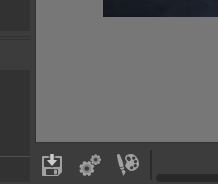
tu dois lui indiquer le chemin…
Ton script est moins fourni que le mien, il doit manquer quelques arguments…
Déjà pour ton photoshop, va chercher le chemin de l’exécutable .exe plutôt…
De plus pour ton Rawtherapee, je doute qu’il le trouve dans le dossier de Carafife !!!
voici mon select-editor.sh , dont tous les chemins vers les appli sont à modifier…(jllailes, c’est moi…!) ………
flûte, le .sh n’est pas autorisé sur le forum en téléchargement !!!
Voici un lien pour le télécharger: Dropbox - select-editor.sh - Simplify your life
et le select-editor.txt ci dessous.
select-editor.txt (606 Octets)
Enjoy ! ![]()
PS: n’étant absolument pas un expert… n’hésitez pas à corriger toutes les bêtises que je peux dire !! ![]()
![]()
petite remarque concernant la commande à executer dans le txt :
Command=./select-editor.sh
cala suffit puisque tu as justement indiqué le chemin dans les paramètres 
Exact !
En fait je l’avais mis dans le txt parce que au départ ce n’était qu’une commande utilisateur (accessible que par un clic dt sur la vignette de l’image)
Ce n’est que plus tard que j’ai eu l’idée de le lancer avec l’éditeur externe de Art.
Par contre, comme pour toutes les Commandes utilisateur, il faut indiquer le chemin d’Art dans le PATH